Microsoft Word adalah perangkat lunak pengolah kata yang sangat populer dan digunakan secara luas di berbagai kalangan. Seiring dengan perkembangan teknologi, Microsoft terus memperbarui Word dengan fitur dan tampilan yang lebih modern. Meskipun demikian, beberapa pengguna mungkin lebih menyukai tampilan klasik Word 2007 karena kebiasaan, preferensi pribadi, atau kompatibilitas dengan perangkat keras dan lunak yang lebih tua.
Artikel ini akan membahas secara mendalam cara mengubah Microsoft Word 2013 menjadi tampilan yang menyerupai Word 2007. Kami akan membahas beberapa metode yang dapat Anda gunakan, mulai dari penyesuaian antarmuka hingga penggunaan add-in pihak ketiga. Dengan mengikuti panduan ini, Anda dapat menyesuaikan Word 2013 agar lebih familiar dan sesuai dengan kebutuhan Anda.
Mengapa Mengubah Tampilan Word 2013 Menjadi Word 2007?
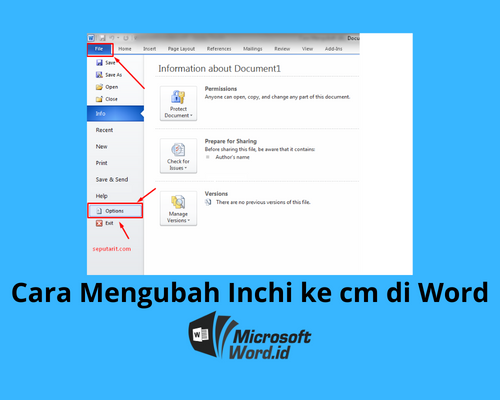
Sebelum membahas cara mengubah tampilan, penting untuk memahami alasan mengapa seseorang ingin melakukan hal ini. Berikut adalah beberapa alasan umum:
- Kebiasaan dan Familiaritas: Pengguna yang telah lama menggunakan Word 2007 mungkin merasa lebih nyaman dengan tampilannya. Perubahan antarmuka pada Word 2013 dapat membingungkan dan membutuhkan waktu untuk beradaptasi.
- Preferensi Pribadi: Beberapa pengguna mungkin lebih menyukai desain pita (ribbon) yang lebih sederhana dan ikon yang lebih jelas pada Word 2007.
- Kompatibilitas: Dalam beberapa kasus, dokumen yang dibuat dengan Word 2013 mungkin tidak sepenuhnya kompatibel dengan versi Word yang lebih lama. Mengubah tampilan Word 2013 menjadi menyerupai Word 2007 dapat membantu meminimalkan masalah kompatibilitas.
- Kinerja: Pada perangkat keras yang lebih tua, Word 2013 mungkin berjalan lebih lambat daripada Word 2007. Mengubah tampilan dapat membantu mengurangi beban pada sistem dan meningkatkan kinerja.
- Alur Kerja: Beberapa pengguna mungkin memiliki alur kerja yang dioptimalkan untuk tampilan Word 2007. Mengubah tampilan Word 2013 dapat membantu mempertahankan alur kerja yang sudah ada.
Metode 1: Kustomisasi Pita (Ribbon) dan Toolbar Akses Cepat
Salah satu cara utama untuk mengubah tampilan Word 2013 menjadi menyerupai Word 2007 adalah dengan menyesuaikan pita (ribbon) dan toolbar akses cepat. Berikut adalah langkah-langkahnya:
-
Kustomisasi Pita (Ribbon):
- Klik kanan di mana saja pada pita (ribbon) dan pilih "Customize the Ribbon…"
- Pada jendela "Word Options," Anda akan melihat daftar tab dan grup yang tersedia di pita (ribbon).
- Anda dapat menambahkan, menghapus, mengganti nama, dan mengatur ulang tab dan grup sesuai dengan preferensi Anda.
- Untuk menambahkan perintah ke grup, pilih grup yang ingin Anda modifikasi, lalu pilih perintah dari daftar di sebelah kiri dan klik "Add."
- Untuk membuat tab baru, klik "New Tab" dan beri nama yang sesuai. Kemudian, tambahkan grup dan perintah yang Anda inginkan ke tab baru tersebut.
- Untuk menghapus tab atau grup, pilih tab atau grup tersebut dan klik "Remove."
- Anda dapat mengimpor dan mengekspor kustomisasi pita (ribbon) untuk digunakan di komputer lain atau untuk mengembalikan pengaturan ke default.
- Untuk mengatur ulang pita (ribbon) ke pengaturan default, klik "Reset" di bagian bawah jendela.
-
Kustomisasi Toolbar Akses Cepat (Quick Access Toolbar):
- Toolbar akses cepat terletak di sudut kiri atas jendela Word.
- Untuk menambahkan perintah ke toolbar akses cepat, klik panah bawah di sebelah kanan toolbar dan pilih perintah dari daftar.
- Anda juga dapat mengklik kanan pada perintah di pita (ribbon) dan memilih "Add to Quick Access Toolbar."
- Untuk menghapus perintah dari toolbar akses cepat, klik kanan pada perintah tersebut dan pilih "Remove from Quick Access Toolbar."
- Anda dapat mengatur posisi toolbar akses cepat di atas atau di bawah pita (ribbon) dengan memilih opsi yang sesuai di menu drop-down.
Dengan menyesuaikan pita (ribbon) dan toolbar akses cepat, Anda dapat menambahkan perintah yang sering Anda gunakan dan menghapus perintah yang jarang Anda gunakan. Hal ini dapat membantu menyederhanakan antarmuka Word 2013 dan membuatnya lebih mirip dengan Word 2007.
Metode 2: Menggunakan Gaya (Styles) Word 2007
Word 2013 memiliki gaya (styles) default yang berbeda dengan Word 2007. Untuk membuat tampilan Word 2013 lebih mirip dengan Word 2007, Anda dapat menggunakan gaya (styles) Word 2007. Berikut adalah langkah-langkahnya:
-
Unduh Gaya (Styles) Word 2007:
- Cari di internet untuk "Word 2007 styles template."
- Unduh template gaya (styles) Word 2007 yang kompatibel dengan Word 2013.
- Pastikan Anda mengunduh template dari sumber yang terpercaya.
-
Impor Gaya (Styles) Word 2007:
- Buka Word 2013.
- Buka dokumen baru atau dokumen yang sudah ada.
- Klik tab "Design."
- Di grup "Document Formatting," klik panah bawah di sudut kanan bawah untuk membuka panel "Styles."
- Di bagian bawah panel "Styles," klik tombol "Manage Styles" (ikon dengan huruf A dan pensil).
- Pada jendela "Manage Styles," klik tab "Import/Export."
- Klik tombol "File…" dan pilih template gaya (styles) Word 2007 yang telah Anda unduh.
- Pilih semua gaya (styles) yang ingin Anda impor dan klik "Copy."
- Anda akan ditanya apakah Anda ingin mengganti gaya (styles) yang sudah ada. Pilih "Yes to All" jika Anda ingin mengganti semua gaya (styles) default Word 2013 dengan gaya (styles) Word 2007.
- Klik "Close" untuk menutup jendela "Manage Styles."
Setelah Anda mengimpor gaya (styles) Word 2007, Anda dapat menerapkan gaya (styles) tersebut ke teks Anda untuk mengubah formatnya. Hal ini akan membantu membuat tampilan dokumen Anda lebih mirip dengan dokumen yang dibuat dengan Word 2007.
Metode 3: Menggunakan Add-in Pihak Ketiga
Ada beberapa add-in pihak ketiga yang dapat membantu mengubah tampilan Word 2013 menjadi menyerupai Word 2007. Add-in ini biasanya menawarkan fitur tambahan, seperti menu dan toolbar klasik, serta kemampuan untuk menyesuaikan antarmuka lebih lanjut.
-
Cari Add-in yang Sesuai:
- Cari di internet untuk "Word 2013 classic menu" atau "Word 2013 Word 2007 look."
- Baca ulasan dan bandingkan fitur dari berbagai add-in yang tersedia.
- Pilih add-in yang sesuai dengan kebutuhan dan preferensi Anda.
-
Instal Add-in:
- Unduh add-in dari situs web pengembang.
- Ikuti petunjuk instalasi yang disediakan oleh pengembang.
- Biasanya, Anda perlu menutup Word 2013 sebelum menginstal add-in.
-
Aktifkan dan Konfigurasi Add-in:
- Buka Word 2013.
- Add-in yang baru diinstal biasanya akan muncul di pita (ribbon) atau di menu "Add-Ins."
- Aktifkan add-in dan konfigurasikan sesuai dengan preferensi Anda.
- Beberapa add-in mungkin memerlukan aktivasi lisensi.
Perhatian:
- Pastikan Anda mengunduh add-in dari sumber yang terpercaya untuk menghindari malware atau perangkat lunak berbahaya lainnya.
- Baca ulasan pengguna dan periksa reputasi pengembang sebelum menginstal add-in.
- Beberapa add-in mungkin tidak kompatibel dengan versi Word 2013 tertentu.
Kesimpulan
Mengubah tampilan Microsoft Word 2013 menjadi menyerupai Word 2007 dapat dilakukan dengan beberapa cara, mulai dari kustomisasi pita (ribbon) dan toolbar akses cepat hingga penggunaan gaya (styles) Word 2007 dan add-in pihak ketiga. Pilihan metode yang tepat tergantung pada preferensi pribadi, kebutuhan, dan tingkat penyesuaian yang diinginkan.
Dengan mengikuti panduan ini, Anda dapat menyesuaikan Word 2013 agar lebih familiar dan sesuai dengan alur kerja Anda. Ingatlah untuk selalu berhati-hati saat mengunduh dan menginstal add-in pihak ketiga, dan pastikan Anda mengunduh dari sumber yang terpercaya.
Semoga artikel ini bermanfaat!

Tinggalkan Balasan